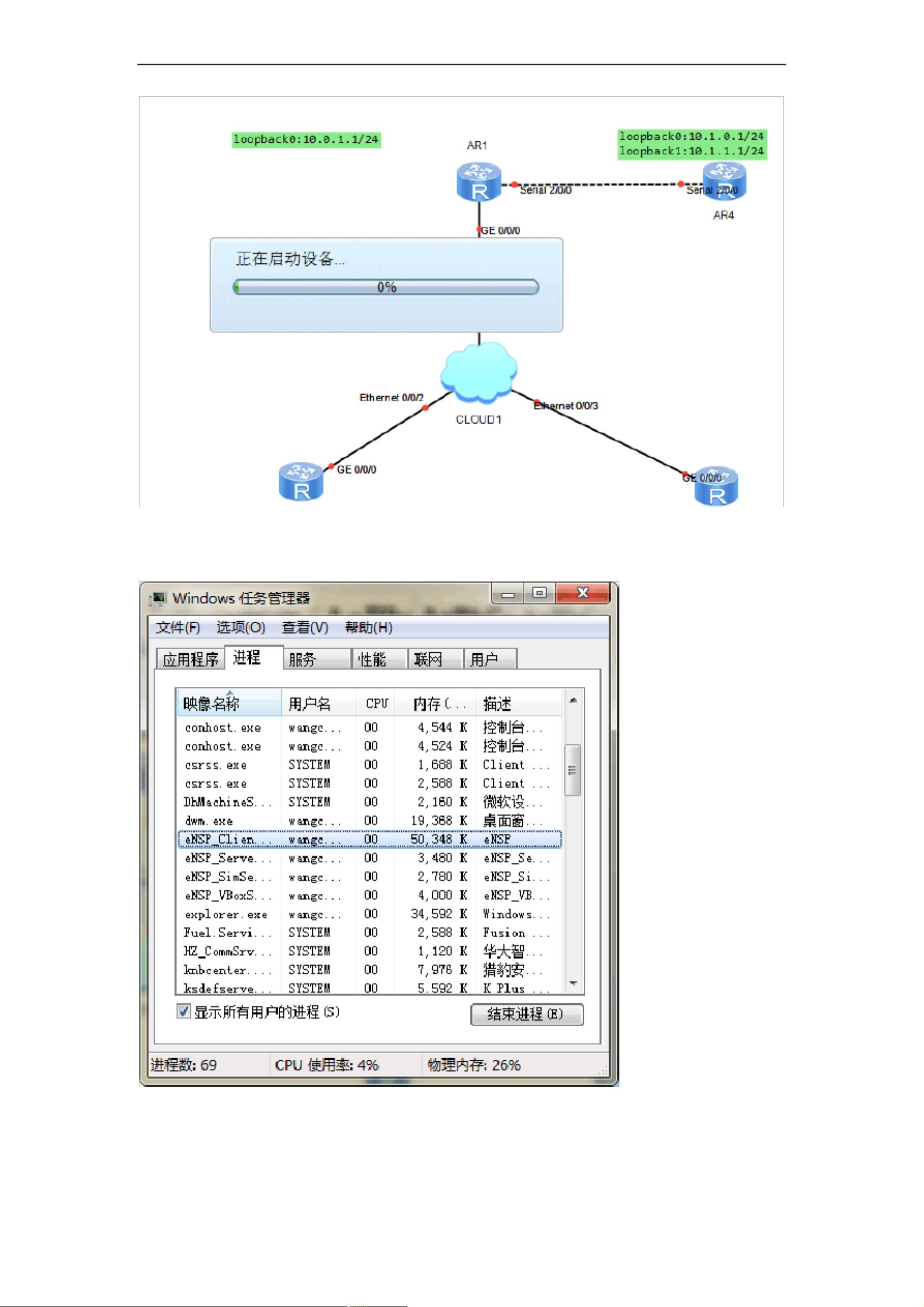华为模拟器无法启动的解决办法.pdf
2.虚拟产品一经售出概不退款(资源遇到问题,请及时私信上传者)
在使用华为模拟器时,有时会遇到无法启动的问题,这可能是由于多种原因导致的。本文将详细介绍一种可能的解决步骤,帮助用户恢复华为模拟器的正常运行。 当华为模拟器(通常称为ENSP,即Enterprise Network Simulation Platform)无法启动时,第一步是检查是否有任何与之相关的进程在后台运行并占用资源。这可以通过按下`Ctrl+Shift+Esc`组合键打开任务管理器来完成。在任务管理器的进程中,查找并结束所有以"ensp"命名的进程。这可以释放可能阻止模拟器启动的系统资源。 问题可能出在网络配置上。在Windows系统中,需要检查虚拟网卡的设置。通常,华为模拟器会使用VirtualBox提供的虚拟网络适配器,例如"VirtualBox Host-Only Ethernet Adapter"。右键点击这个网络适配器,选择“属性”,然后切换到"Internet协议版本 4 (TCP/IPv4)",将其配置更改为自动获取IP地址。这样可以让系统自动分配合适的网络参数,避免因手动设置不当导致的网络连接问题。 接下来,需要进入Oracle VM VirtualBox软件进行网络设定的调整。在主菜单中选择“管理” -> “全局设定” -> “网络”,找到与华为模拟器关联的虚拟网卡,双击后更改其IP地址为192.168.56.1,子网掩码为/24。这是虚拟机和主机通信的常见设置,确保两者在同一网络环境中。 确认设置无误后,通过命令行(CMD)验证网络连通性。在搜索栏输入"cmd"打开命令提示符,输入`ping 192.168.56.1`,如果能够成功ping通,表示网络配置已经生效,模拟器应该能够正常连接。 关闭CMD窗口,尝试再次启动华为模拟器(ENSP)。此时,模拟器应该能够顺利启动,并可以正常使用。如果按照上述步骤操作后仍然存在问题,可能需要检查其他方面,如操作系统兼容性、硬件资源不足、软件版本冲突等。 华为模拟器无法启动通常是由于网络配置错误或后台进程冲突导致的。通过细心排查并按照上述步骤进行修复,大多数情况下都能解决问题。在日常使用中,保持软件和驱动程序的更新,以及良好的系统维护习惯,也可以有效避免类似问题的发生。

- 粉丝: 6752
- 资源: 3万+
 我的内容管理
展开
我的内容管理
展开
 我的资源
快来上传第一个资源
我的资源
快来上传第一个资源
 我的收益 登录查看自己的收益
我的收益 登录查看自己的收益 我的积分
登录查看自己的积分
我的积分
登录查看自己的积分
 我的C币
登录后查看C币余额
我的C币
登录后查看C币余额
 我的收藏
我的收藏  我的下载
我的下载  下载帮助
下载帮助

 前往需求广场,查看用户热搜
前往需求广场,查看用户热搜最新资源


 信息提交成功
信息提交成功